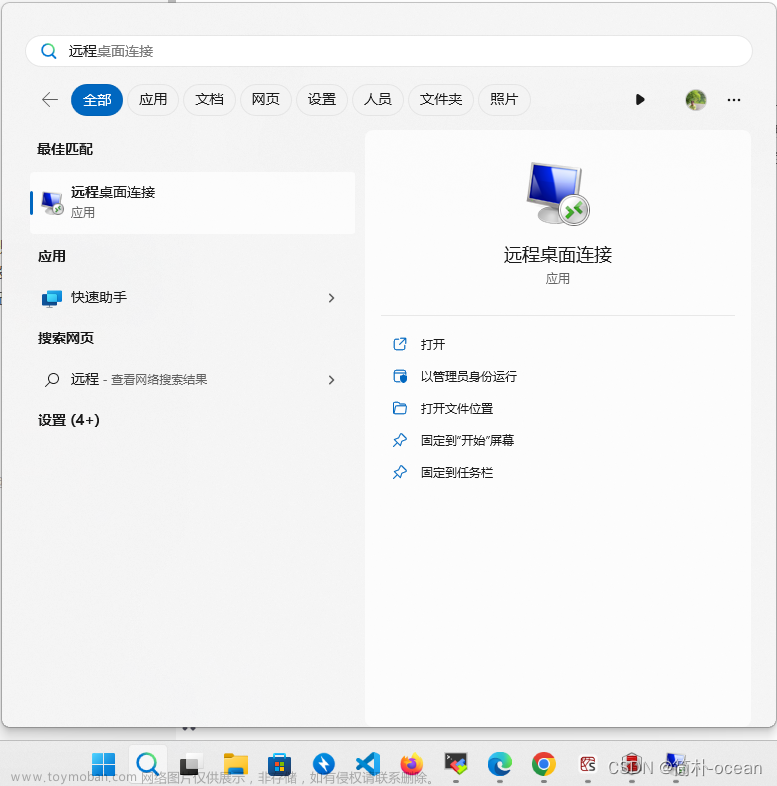一、安装桌面环境
Ubuntu 服务器通常使用命令行进行管理,并且默认没有安装桌面环境。如果你正在运行 Ubuntu 桌面版,忽略这一步。
在 Ubuntu 源仓库有很多桌面环境供你选择。一个选择是安装 Gnome,它是 Ubuntu 20.04 的默认桌面环境。另外一个选项就是安装 xfce。它是快速,稳定,并且轻量的桌面环境,使得它成为远程服务器的理想桌面。
运行下面任何一个命令去安装你选择的桌面环境:
安装 Gnome
sudo apt update
sudo apt-get upgrade
sudo apt install ubuntu-desktop安装ubuntu-desktop时,选择第一个选项
二、安装 Xrdp
Xrdp 被包含在默认的 Ubuntu 软件源中。想要安装它,运行:
sudo apt install xrdp一旦安装完成,Xrdp 服务将会自动启动。你可以输入下面的命令,验证它:
sudo systemctl status xrdp输出将会像下面这样:
● xrdp.service - xrdp daemon
Loaded: loaded (/lib/systemd/system/xrdp.service; enabled; vendor preset: enabled)
Active: active (running) since Fri 2020-05-22 17:36:16 UTC; 4min 41s ago
...
三、利用FinalShell登陆远程桌面

- 允许访问
xdrp所在的3389端口:
sudo ufw allow 3389
- 如果有多个linux账号,那最好还是直接关闭防火墙:
sudo ufw disable


四、查看Ubuntu20.04当前桌面系统
echo $DESKTOP_SESSION五、卸载桌面
1、卸载xfce
$sudo apt-get remove xfce4

卸载相关软件
$sudo apt-get remove xfce4*

自动卸载不必要的软件
$sudo apt-get autoremove

系统清理
$sudo apt-get clean

2、卸载xubuntu-desktop
卸载xubuntu
$sudo apt-get remove xubuntu*

同样需要卸载不必要的软件
$sudo apt-get autoremove

注意事项:xubutnu附带的应用也会删除,就是xfce或xubuntu下常用的软件也会被卸载。
3、卸载gnome
# 卸载gnome
sudo apt-get remove gnome -y
# 卸载 gnome-shell
sudo apt-get remove gnome-shell -y
# 彻底卸载删除gnome的相关配置文件
sudo apt-get purge gnome -y
# 卸载臃肿的服务组件
sudo apt-get remove snapd -y
# 卸载依赖组件
sudo apt-get autoremove -y
# 清理安装gnome时候留下的缓存程序软件包
sudo apt-get autoclean
sudo apt-get clean
# 重启系统
sudo reboot
sudo shutdown -r now六、ubuntu20.04 关闭图形界面
关闭用户图形界面,使用xshell登录。
sudo systemctl set-default multi-user.target
sudo reboot开启用户图形界面。
sudo systemctl set-default graphical.target
sudo reboot七、解决重启后桌面环境不能使用root账户登录
Ubuntu安装桌面环境,桌面简介大方,和win旗鼓相当,消耗性能小。
在命令环境下运行如下命令:
apt-get update //更新软件库
apt-get upgrade //升级软件
apt-get install ubuntu-desktop //安装Ubuntu桌面系安装时间有点长,需要耐心等待。
reboot重启后发现桌面环境不能使用root账户登录.
重启然后使用Ctrl + Alt + F1 进入命令行使用root登陆
运行命令
sudo vi /usr/share/lightdm/lightdm.conf.d/50-ubuntu.conf //打开50-ubuntu.conf在末尾添加
greeter-show-manual-login=true //允许切换用户登陆
allow-guest=false //禁用Guest 完整代码
[Seat:*]
user-session=ubuntu
greeter-show-manual-login=true
allow-guest=false保存重启(在VI模式下编辑完成后使用Esc键切换到末行模式,然后输入:wq退出编辑)发现root用户登陆后还是有警告
修改/root/.profile文件 (图形界面下修改请勾选显示隐藏文件)
将mesg n 替换为 tty -s && mesg n
完整代码
# ~/.profile: executed by Bourne-compatible login shells.
if [ "$BASH" ]; then
if [ -f ~/.bashrc ]; then
. ~/.bashrc
fi
fi
tty -s && mesg n || true保存后重启即可完美在桌面环境登陆root
Windows10使用Xrdp远程桌面连接Ubuntu主机_zhwangye的博客-CSDN博客
Ubuntu Server 20.04 安装桌面(图形界面) 以及 远程桌面
Ubuntu远程桌面连接——基于xrdp_ubuntu连不上xrdp_三只佩奇不结义的博客-CSDN博客
15.windows 远程桌面连接Ubuntu20.04(xrdp)_windows远程ubuntu20.04桌面_其木王·王子的博客-CSDN博客文章来源:https://www.toymoban.com/news/detail-740013.html
Ubuntu安装桌面环境_51CTO博客_ubuntu 安装桌面文章来源地址https://www.toymoban.com/news/detail-740013.html
到了这里,关于Windows10使用Xrdp远程桌面连接Ubuntu主机【不稳定】的文章就介绍完了。如果您还想了解更多内容,请在右上角搜索TOY模板网以前的文章或继续浏览下面的相关文章,希望大家以后多多支持TOY模板网!